챕터와 함께 가청을 MP3로 변환하는 쉬운 가이드
사용자가 방법을 배우려고 하는 가장 가능한 두 가지 이유 챕터가 있는 Audible을 MP3로 변환 장치 저장 공간이 부족하고 원래 Audible 형식을 사용하는 경우 발생할 수 있는 제한이 있을 수 있습니다. 그러나 책이 접근 가능한 형식으로 변환되면 오프라인 재생 및 더 많은 서비스가 지원되고 가능합니다.
이 게시물에서 Audible을 MP3로 변환하는 절차를 수행하는 데 사용할 수 있는 방법을 알아보겠습니다. 이러한 방법을 사용하는 방법에 대한 단계별 가이드도 아래에 설명되어 있습니다.
컨텐츠 가이드 1부. Audible에서 챕터를 다운로드할 수 있습니까?2 부분. 가청을 온라인으로 MP3로 변환하는 방법?3 부분. 챕터를 사용하여 가청을 MP3로 변환하는 가장 좋은 방법4 부. 결론
1부. Audible에서 챕터를 다운로드할 수 있습니까?
오디오북을 챕터로 다운로드하는 것은 실제로 Audible에서 할 수 있는 서비스 중 하나입니다. 그러나 이것이 모든 항목에 적용되는 것은 아니라는 점에 유의해야 합니다. 오디오북의 길이는 12시간 이상이어야 챕터로 나눌 수 있습니다. 부품으로 저장하는 과정은 주로 Audible의 설정 변경에 중점을 둔 몇 단계만 거치면 매우 편리합니다.
Audible을 챕터가 있는 MP3로 변환하기 전에 장치에 Audible 책을 다운로드합니다. 그런 다음 Audible 앱에서 부품별 다운로드 기능을 설정할 수 있습니다. 반드시 따라야 하는 절차를 아래에서 확인해보자.
컴퓨터에서 가청 책 다운로드
- 브라우저를 활용한 다음 ""를 입력하여 Audible 공식 웹사이트로 이동합니다.Audible.com".
- 라이브러리 섹션으로 이동한 다음 일반적으로 책 표지 사진의 왼쪽 부분에 있는 삼각형 버튼을 찾습니다.
- 원하는 특정 부분 뒤에 배치된 "다운로드" 버튼을 선택해야 하는 옵션이 표시됩니다.

Windows용 Audible 앱에서 부품별 다운로드
- Audible 앱을 열고 설정 섹션으로 직접 진행하십시오. 이것은 톱니바퀴 모양의 버튼을 클릭하여 수행할 수 있습니다.
- 다운로드 섹션이 표시될 때까지 페이지를 탐색합니다. 거기에서 "부품별로 라이브러리 다운로드" 옆의 슬라이더 버튼을 전환하여 기능을 활성화합니다.
- 다운로드하려는 Audible 책을 선택하면 이제 장으로 분리됩니다.
iOS 기기용 Audible 앱에서 부품별 다운로드
- 화면 오른쪽 하단에 있는 프로필 버튼을 누릅니다.
- 오른쪽 상단 모서리에 있는 톱니바퀴 아이콘을 탭합니다.
- 데이터 및 저장용량을 탭합니다.
- "파트별 다운로드"에서 멀티파트를 탭합니다.
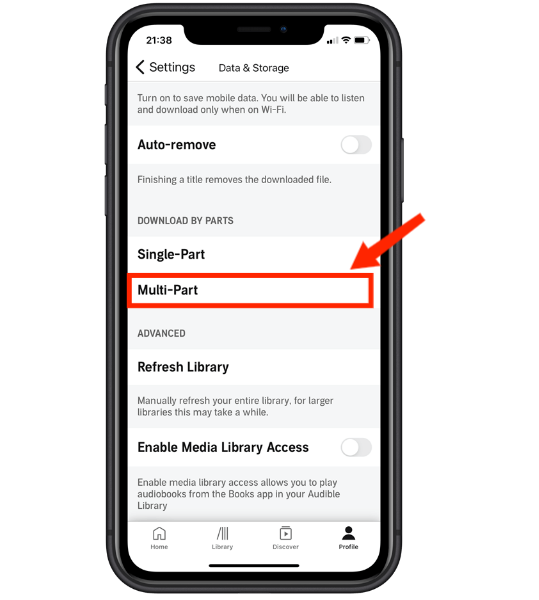
Android용 Audible 앱에서 부품별로 다운로드
- Android 기기에 설치된 Audible 앱을 실행한 후 설정 창으로 이동합니다.
- 여기 섹션 중에서 다운로드 설정을 선택합니다.
- 그런 다음 다음 멀티파트 다운로드를 클릭합니다.
오디오북이 12시간 요구 사항보다 짧으면 분할하여 챕터로 다운로드할 수 없습니다. 하지만 여전히 Audible을 챕터가 있는 MP3로 변환하고 싶다면 제가 해결책을 가지고 있으며 이 기사의 다음 섹션에서 설명할 것입니다.
2 부분. 가청을 온라인으로 MP3로 변환하는 방법?
Audible을 MP3로 변환하는 프로세스의 경우 온라인에서 수행할 수 있습니다. 웹을 검색하고 온라인 Audible 변환기를 검색할 때 분명히 많은 결과를 얻을 수 있지만 물론 그 중 어느 것이 좋고 신뢰할 수 있는지 확신할 수 없습니다. 유용한 것을 얻을 수 있는 가능성이 있지만 바이러스, 광고 및 숨겨진 요금이 포함된 더 나쁜 것으로 끝날 수도 있습니다. Audible을 온라인 챕터와 함께 MP3로 변환하는 최고의 도구를 선택하는 데 도움을 드리기 위해 Audible 사용자를 가장 많이 선택했습니다.
오디오 변환기 온라인
Audio Converter Online은 인터넷에 연결되어 있는 한 무료로 사용할 수 있습니다. 이 도구는 Audible 파일을 MP3, M4A, WAV, FLAC 등을 포함한 여러 출력 형식으로 변환하는 데 쉽게 사용할 수 있습니다. 그 외에도 출력 설정을 변경할 수 있는 권한이 부여됩니다. 비트 전송률, 주파수, 채널 수 및 오디오 품질을 조정할 수 있습니다. Audio Online Converter는 PC, Dropbox 또는 Google 드라이브 및 파일을 추가할 때의 URL.
오디오 온라인 변환기는 온라인으로 작동하기 때문에 파일이 유출되거나 다른 사람이 액세스하는 것을 두려워해야 합니다. 다행히 이 도구는 업로드된 모든 파일이 처리된 직후 시스템에서 삭제되도록 합니다. 이 온라인 Audible 변환기를 사용하면 개인 정보가 매우 안전하게 보호됩니다. 이제 Audible을 챕터가 있는 MP3로 동시에 변환할 오디오북 파일이 많은 경우 이 도구의 기능에 일괄 변환도 포함됩니다.
단계를 명확하게 이해하려면 아래 단계를 참조하세요.
- 시작하려면 인터페이스에 나타나는 파일 열기 버튼을 클릭하고 오디오북 업로드를 시작하십시오. (팁: 변환기는 최대 10MB 크기만 처리할 수 있습니다.)
- 선택 표시줄에 표시된 출력 형식에서 MP3를 선택한 다음 원하는 형식에 따라 품질 설정을 조정합니다.
- Audible을 챕터가 있는 MP3로 변환하려면 하단에 있는 변환 버튼을 클릭한 다음 완료될 때까지 몇 분 동안 기다리십시오.
- 마지막으로 다운로드 버튼을 눌러 변환된 모든 Audible 파일을 컴퓨터에 저장합니다.
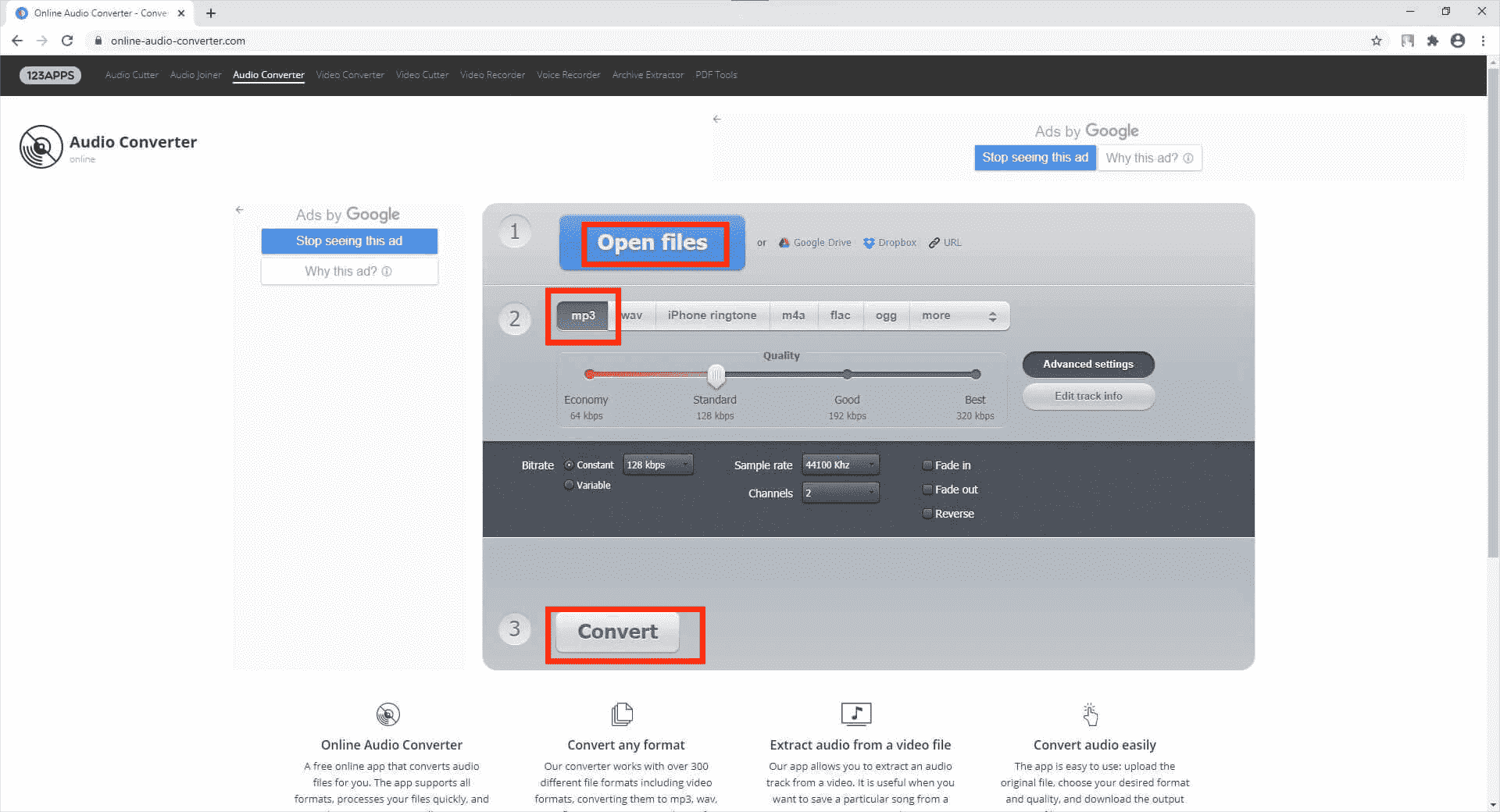
3 부분. 챕터를 사용하여 가청을 MP3로 변환하는 가장 좋은 방법
Audible을 챕터가 있는 MP3로 변환하는 과정은 모든 음악 플레이어가 Audible 책의 원본 형식을 읽을 수 있는 것은 아니기 때문에 매우 중요한 과정입니다. 즉, 파일 스트리밍에 사용할 수 있는 장치의 수와 유형이 제한됩니다. 좋은 음질을 제공할 수 있는 특정 장치를 염두에 두고 있다면 어떻게 하시겠습니까? 액세스 가능한 형식으로 변환되지 않은 경우 타이틀을 재생하는 데 어떻게 사용할 수 있습니까?
챕터별로 Audible을 MP3로 변환하는 과정의 중요성이 대두되는 시점입니다. 또한 방대한 책을 소장하고 있는 사용자들에게 더욱 도움이 될 것입니다. 오디오북을 챕터로 하나씩 나누는 것을 상상해 보세요. 너무 피곤하지 않을까요? 이와 같은 상황에서는 전문 Audible 변환기 및 분배기의 도움을 받아야 합니다. 이 과정에서 구매 및 다운로드한 책은 AA/AAX 형식이며, DRM 복사 방지가 암호화되어 있기 때문에 Audible 외부에서 액세스하기가 매우 어렵습니다. 따라서 필요한 도구는 DRM 제거 및 출력 형식 변환이 모두 가능해야 합니다. 그것으로, 나는 사용하는 것이 좋습니다 AMusicSoft Audible 변환기. 이 도구는 많은 부분에서 매우 뛰어나며 아래에 자세히 나열하겠습니다.
- AMusicSoft는 할 수 있습니다 Audible에서 DRM을 깨다, 대기 중인 모든 프로세스에 대해 보호되지 않은 파일을 준비합니다.
- 책을 MP3, WAV, FLAC 및 M4A의 출력 형식으로 변환할 수 있습니다.
- 작업 속도가 빨라 전체 프로세스를 최대한 빨리 완료할 수 있습니다.
- 모든 과정을 거쳐도 고음질을 제공합니다.
- 변환된 Audible 책을 컴퓨터로 다운로드하고 로컬 파일로 저장하는 데 도움을 줄 수 있습니다. PC에서 Audible을 듣습니다. 책을 스트리밍할 때 모든 미디어 장치를 사용합니다.
- 사용자가 기능과 특징을 더 쉽게 이해할 수 있도록 매우 명확한 인터페이스를 가지고 있습니다.
이제 AMusicSoft Audible Converter를 사용하여 Audible을 MP3로 변환하는 간단한 단계를 살펴보겠습니다.
1단계: 시작하려면 먼저 Audible Converter 애플리케이션을 다운로드하여 설치하고 기기에 실행해야 합니다. 브라우저에서 AMusicSoft 공식 페이지를 검색하고 Audible Converter 아래에 있는 다운로드 버튼을 클릭합니다.
2단계: 다음으로 AMusicSoft에서 지정한 영역을 탭한 후 라이브러리에서 Audible 책을 선택하여 변환기에 Audible 책을 추가합니다.

3단계: MP3 형식을 선택하고 대상 폴더를 선택합니다.

4단계: Audible을 챕터가 있는 MP3로 변환하는 프로세스를 시작하려면 변환 버튼을 누르십시오. 위에 있는 변환됨 탭을 클릭하여 오디오북의 변환 진행률을 확인하십시오.

4 부. 결론
이 게시물에서는 챕터가 있는 Audible을 MP3로 변환하는 프로세스를 수행할 때 선택할 수 있는 여러 옵션이 있다는 것을 배웠습니다. 그 중 가장 쉽고 믿을 수 있는 것은 AMusicSoft Audible 변환기. 이 도구는 생각할 수 있는 제한 없이 Audible 책의 무제한 스트리밍을 허용할 뿐만 아니라 최고의 이점을 제공합니다.
사람들은 또한 읽습니다
로버트 패브리는 열렬한 블로거이며, 기술에 관심이 많은 열광자입니다. 그는 몇 가지 팁을 공유함으로써 여러분을 오염시킬 수도 있습니다. 그는 또한 음악에 대한 열정이 있으며, 이 주제에 대해 AMusicSoft에 글을 썼습니다.